在 Windows 11 中执行系统还原的步骤

如果您的设备出现错误或崩溃,请按照 Windows 11 中系统还原的步骤,将您的设备恢复到先前版本。
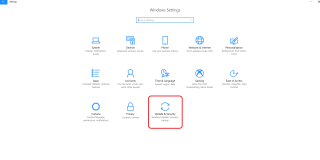
Microsoft Windows 是最受信任、安全和可靠的操作系統之一。但是,眾所周知,沒有什麼是完美的。與 Microsoft Windows 的情況相同,您可能已經註意到屏幕上隨機出現藍屏,藍色背景和悲傷的笑臉,並顯示消息,
“您的 PC 遇到問題,需要重新啟動。我們只是在收集一些錯誤信息,然後我們會為您重新啟動”。
但是,這並沒有為我們提供有關錯誤內容的正確信息。此錯誤在 Windows 10 中基本上稱為“藍屏錯誤”或藍屏死機 (BSOD) 錯誤。有時,此錯誤不會由 Windows 自動修復,即使在重新啟動系統後,您也會出現藍屏。在這種情況下,可以手動修復此錯誤。
因此,今天,在本文中,我們將討論一些修復 Windows 10 中藍屏死機錯誤的方法。
現在開始!
1. 安全模式啟動
以安全模式啟動系統只會加載必要的 Windows 程序和驅動程序。如果您在安全模式下沒有看到藍屏,這意味著這是由於某些第三方來源造成的。
如何在 Windows 10 中使用安全模式?
3. 現在,從窗口左側給出的面板中單擊“恢復”選項卡。
4. 在恢復中的“高級啟動”下,按“立即重啟”並等待啟動選項屏幕出現。
5. 出現後,從“選項”中選擇“疑難解答”。
6.現在在後續屏幕上,點擊啟動設置,然後按重新啟動以安全模式啟動。
這也可以使用“msconfig”選項來完成,或者您甚至可以在機器啟動時使用 F8 鍵以安全模式啟動。
另請參閱: 如何修復 Windows 7 中的藍屏死機錯誤
2. 系統還原
這是用於修復藍屏錯誤 Windows 10 的最常用方法。在這種情況下,Microsoft 的此功能非常有用。這將幫助您恢復以前版本的驅動程序和軟件。
要使用系統還原,請按照給定的步驟操作:
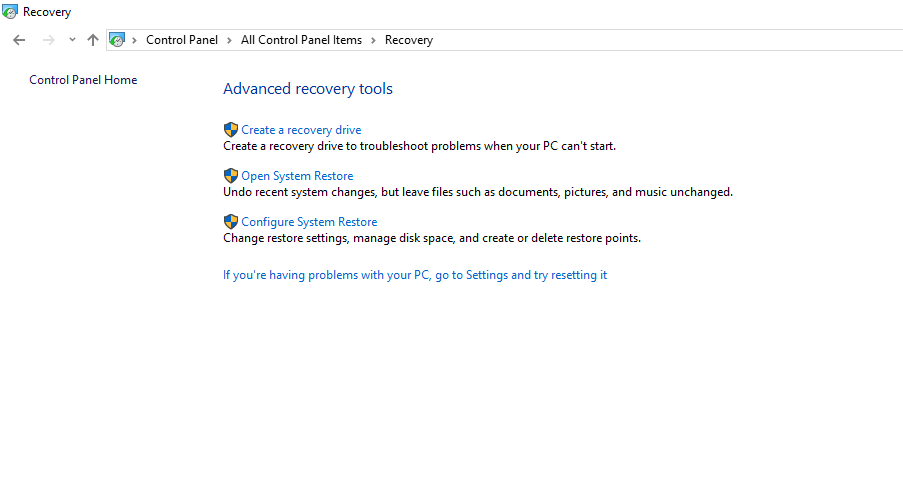 3. 現在,選擇驅動器並按“確定”。
3. 現在,選擇驅動器並按“確定”。
大多數情況下,此方法修復了錯誤,但它不是藍屏錯誤的永久修復。
3. 藍屏疑難解答
設置中還有一個選項可以解決 BSOD 錯誤,您可以按照給定的步驟執行該選項。
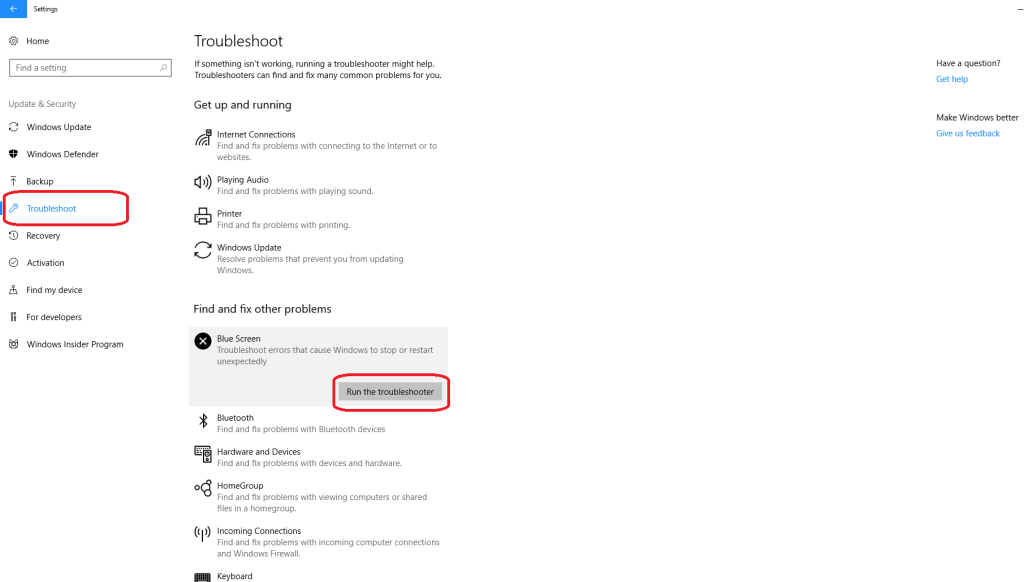
在“查找並修復其他問題”下,選擇“藍屏”並點擊“運行疑難解答”。
4. 刪除 Windows 更新
Windows 更新在安裝過程中崩潰是很常見的,這也可能是 Windows 10 中出現藍屏死機錯誤的原因。為了安全起見,您可以按照以下步驟卸載最近下載的更新:
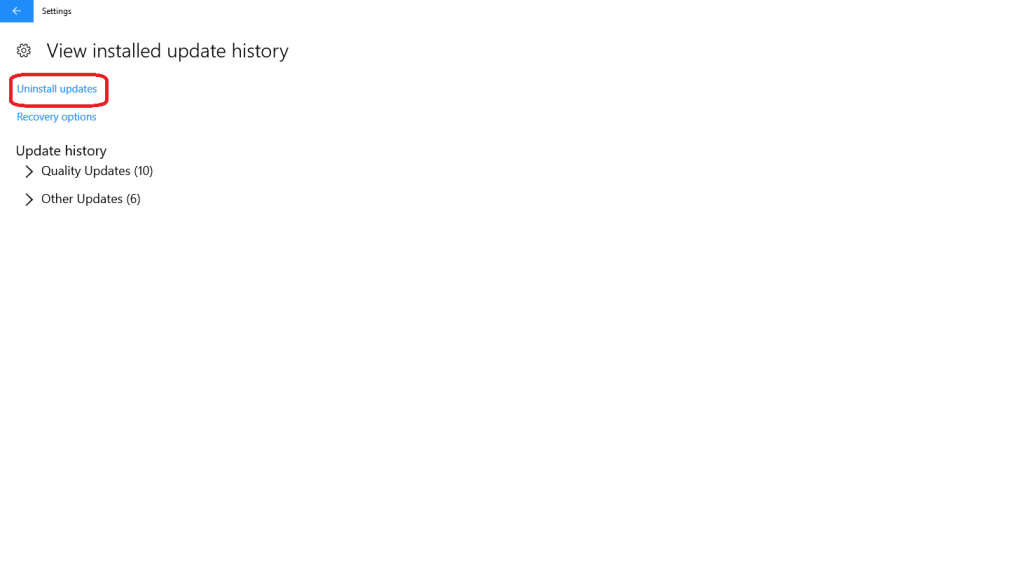 此方法將刪除最近安裝的更新並修復 BSOD 錯誤 Windows 10。
此方法將刪除最近安裝的更新並修復 BSOD 錯誤 Windows 10。
另請參閱: 如何修復 Windows 8 中死亡問題的藍屏錯誤
5. 重新安裝 Windows
如果上述任何一種方法都無法修復錯誤,那麼這是修復 Windows 10 中藍屏錯誤的最後一種方法。在您的系統上再次重新安裝 Windows 以修復錯誤。
如果這裡沒有硬件相關問題,上述方法肯定會修復 Windows 10 上的藍屏錯誤。
如果您覺得這有幫助,請告訴我們。您也可以在下面的評論部分中留下您的反饋。
如果您的设备出现错误或崩溃,请按照 Windows 11 中系统还原的步骤,将您的设备恢复到先前版本。
如果你在寻找最佳的Microsoft Office替代品,这里有六个优秀的解决方案供你参考。
本教程向您展示如何创建一个 Windows 桌面快捷方式图标,该图标打开一个命令提示符到特定文件夹位置。
在Microsoft Windows中右键单击应用程序图标时,“以不同用户身份运行”选项缺失?您可以使用这些方法来启用它。
不想让其他人在您离开时访问您的计算机?尝试这些有效的锁定Windows 11屏幕的方法。
如果您的计算机在安装最近的Windows更新后出现问题,请了解几种修复损坏的Windows更新的方法。
你是否在尝试找出如何在Windows 11中将视频设置为屏幕保护程序。我们揭示了如何使用一种适用于多种视频文件格式的免费软件来实现。
您在 Windows 11 中的旁白功能烦吗?了解如何通过多种简单方法禁用旁白声音。
想要在 Windows 11 PC 上禁用删除确认对话框吗?请阅读本文,了解各种方法。
维护多个电子邮件收件箱可能很痛苦,特别是当您有重要邮件同时到达时。本文将介绍如何在PC和Apple Mac设备上将Microsoft Outlook与Gmail同步的简单步骤。







